Для большинства компаний реклама на Facebook и в Instagram составляет значительную часть маркетинговой стратегии. Даже представители малого и среднего бизнеса получают пользу и выгоду, тестируя и запуская различные рекламные кампании, с одной стороны, чтобы посмотреть, как это работает, а с другой – чтобы привлечь к своей продукции более широкую аудиторию.
Многие компании, желающие размещать рекламу на Facebook, выбирают легкий в использовании — Ads Manager. Хотя с его помощью и возможно запустить простую рекламу, ограничения этого инструмента рано или поздно вынуждают рекламодателей перейти на профессиональную платформу Facebook: Power Editor.
Однако, они тут же сталкиваются с еще одной большой проблемой: пользоваться Power Editor чрезвычайно сложно.
Иногда настолько сложно, что некоторые компании возвращаются к Ads Manager, а то и вовсе прекращают любые попытки размещать рекламу на Facebook.
В своей статье я хочу рассказать о преимуществах Power Editor по сравнению с Ads Manager, об эксклюзивных возможностях этой системы, о последних обновлениях интерфейса и всем, что вам нужно знать для навигации и понимания платформы.
Что такое Power Editor?
Power Editor – это инструмент массового создания рекламы на Facebook. Он делает массовое создание рекламы проще и эффективнее.
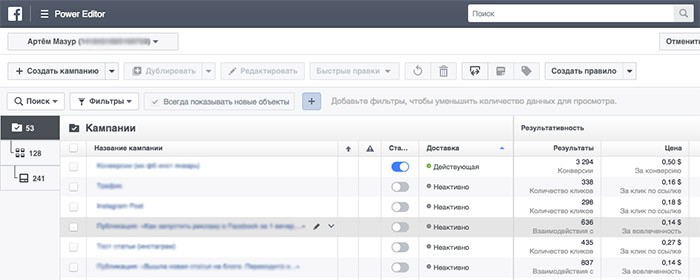
С Power Editor вы можете создавать новые кампании и рекламу, дублировать и редактировать рекламу для А/Б тестирований, отслеживать и приостанавливать кампании, создавать новые формы для лидов и рекламу с помощью инструмента Холст, а также экспортировать информацию из ваших кампаний в файлы .csv
Зачем нужен Power Editor?
Массовое создание рекламы в Power Editor – идеальное решение для компаний или рекламодателей, которые хотят быстро создавать множество объявлений.
Это особенно полезно, если вы хотите сравнить и протестировать кампании; с Power Editor легко дублировать рекламу и в несколько кликов производить с клоном необходимые изменения, ускоряя подготовительную часть А/Б тестирования.
В Power Editor вы также можете объединять объявления в различные группы и кампании, чтобы отслеживать результаты и сравнивать созданные объявления с их альтернативами в рамках А/Б тестирования.
Однако, главная причина предпочесть Power Editor всем другим платформам – это самый быстрый доступ ко всем новым функциям.
Как только Facebook запускает новые функции, первыми к ним получают доступ пользователи Power Editor.
Эксклюзивные функции Power Editor
Когда Facebook запускает новые функции, все хотят получить к ним немедленный доступ, так сказать, с пылу, с жару.
Позвольте вспомнить важные функции размещения рекламы на Facebook, которые изначально были доступны только в Power Editor:
- Таргетинг на основе поведения и покупательской активности
- Реклама в Instagram
- Таргетинг на основе используемых устройств
- Индивидуализированные и похожие аудитории
- Оптимизация ставок
- Видеореклама
Кстати: переходите по ссылке, чтобы узнать все про настройку рекламы в Instagram и Facebook, и зарабатывать на этом от 30.000 рублей.
Многие из функций, ранее доступных эксклюзивно в Power Editor, теперь широко используются для размещения рекламы на Facebook большинством компаний и маркетологов.
Понимание структуры рекламной кампании на Facebook
В Power Editor структура рекламы на Facebook действительно важна. К примеру, группировка нескольких объявлений в рекламную кампанию может поровну поделить траты на размещение рекламы и упростить управление объявлениями и кампаниями. Это невероятно удобно.
Более того, если вы не понимаете структуру рекламы, в работе с Power Editor вас будут ждать сложности. К счастью, разобраться в структуре кампаний не так уж и сложно.
Вот как выглядит структура кампаний:
- Кампании
Кампания определяет вашу цель, например, перенаправление пользователей на сайт, продвижение поста или просмотры видео. - Группы рекламы
В одну кампанию могут входить различные группы рекламы. Вы можете выбрать для каждой группы варианты таргетинга (и, соответственно, аудиторию), бюджет, расписание и плейсменты рекламы. Также, если хотите, на этой стадии можете выбрать ставку, но сейчас её установка совершенно не обязательна.
- Объявления
Это отдельные объявления, которые показываются пользователям Facebook, для их создания вам потребуется вся ваша креативность. В этой секции вы загружаете изображение или видео (или несколько изображений), размещаете текст, кнопку призыва к действию, а также все, что пожелает увидеть в рекламе ваша креативная душа.
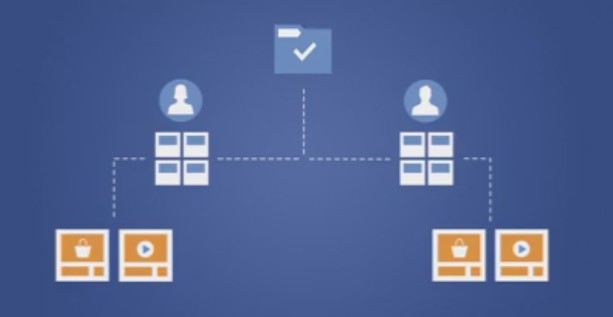
Готовое объявление – это финальный продукт, который после запуска будут видеть пользователи, потому стоит осознавать важность создания объявлений.
Несколько объявлений могут составлять группу рекламы, и именно на этом уровне, как правило, проводятся А/Б тестирования различных вариантов.
При тестировании мне нравится группировать рекламу, потому что это упрощает сравнение вариантов и оценку их эффективности по мере продвижения кампании. Так гораздо легче увидеть, что работает, а что нет, потому что все ваши объявления и группы рекламы хорошо организованы.
Повторюсь, структура рекламы на Facebook не очень важна в Ads Manager, но пренебрегать ей в Power Editor нельзя.
Организация различных кампаний, групп рекламы и объявлений с помощью чёткой структуры упростит проведение А/Б тестирований, ваш бюджет будет равномерно распределяться между объявлениями, а благодаря группировке отслеживание прогресса сравниваемых объявлений становиться ещё проще.
Полное руководство по работе в Power Editor
На первый взгляд интерфейс Power Editor может показаться слишком заумным, ведь он не встречает вас кнопкой «Создать рекламу», которая пошагово ведёт до победного конца; прежде, чем вы поймете, что нужно делать, вам придётся довольно долго разбираться в различных разделах интерфейса.
Чтобы не усложнять, мы разобьем большое руководство на несколько маленьких понятных разделов. Вместе с вами мы разберёмся в основах навигации по Power Editor, в том, как создавать и отслеживать рекламные кампании, как их приостанавливать и редактировать, как импортировать и экспортировать информацию, а также проводить в Power Editor А/Б тестирования.
Руководство по навигации в Power Editor
Чтобы пользоваться Power Editor, сначала нужно научиться в нем ориентироваться.
Начнем мы с главной страницы Power Editor, которая автоматически появится под строкой управления рекламой. Она выглядит так:
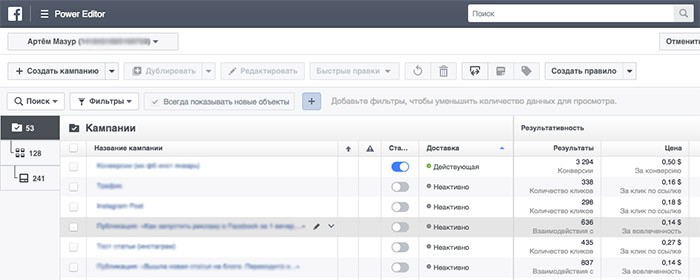
На изображении вверху вы можете увидеть несколько интересных вещей. Самое важное, на что я хочу обратить ваше внимание – это то, что рядом со значком Power Editor вы видите слово «Аккаунт», а справа от него – моё имя и номер. Если вы управляете несколькими страницами для разных компаний, то сможете выбрать нужный аккаунт здесь.
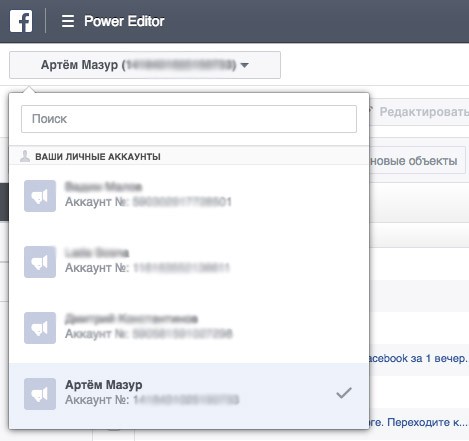
Ниже вы видите вкладки управления рекламными кампаниями.
![]()
В верхнем правому углу находятся кнопки «Проверить изменения» и «Отменить изменения».
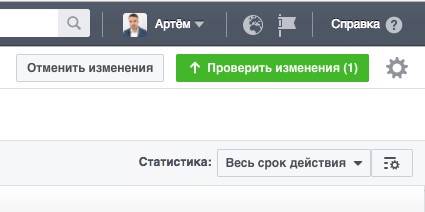
После клика на кнопке «Проверить изменения» система спросит, какие из вынесенный изменений вы хотите загрузить. Если в изменениях будут ошибки, здесь вы увидите соответствующие уведомления.
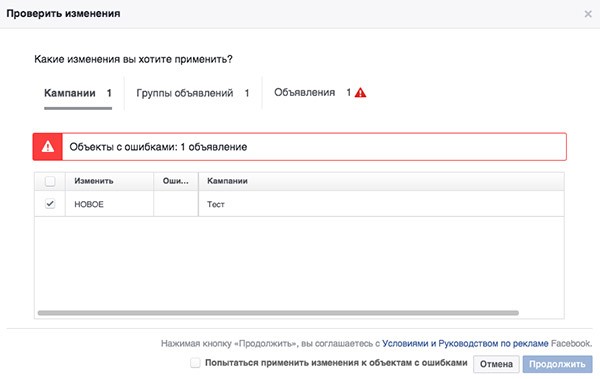
Если изменения сохраняются, на экране появляется следующее сообщение:
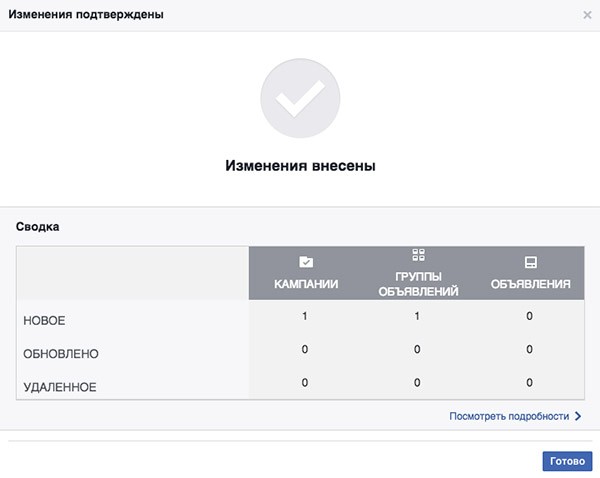 Если же вы хотите отменить изменения, чтобы удалить неопубликованные правки, просто нажмите на кнопку отмены.
Если же вы хотите отменить изменения, чтобы удалить неопубликованные правки, просто нажмите на кнопку отмены.
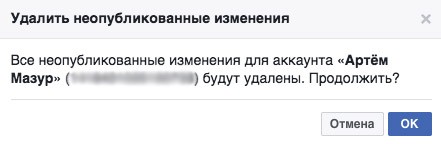
Раньше в Power Editor было отдельное меню. Теперь, когда рекламный кабинет стал единым, основное меню у Power Editor то же самое, что и в Ads Manager.
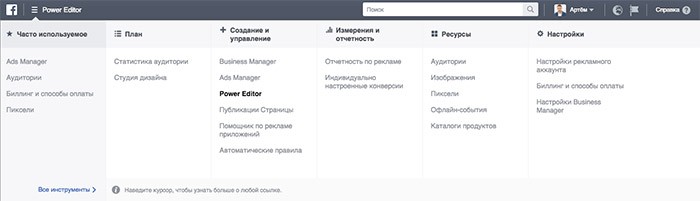
Чаще всего используются такие вкладки, как Аудитории, Изображения, Отчетность по рекламе, Публикации, Пиксели.
Во вкладке Аудитории вы можете увидеть текущие сохраненные аудитории, а также создать новые.
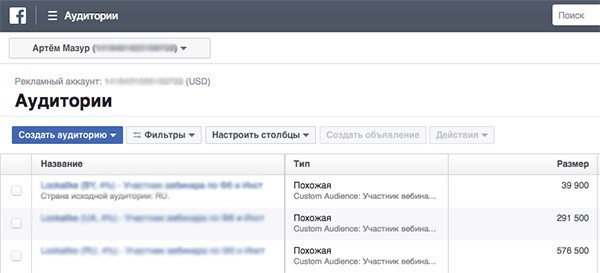
Во вкладке Изображения вы увидите загруженные картинки, которые доступны для использования в рекламе.
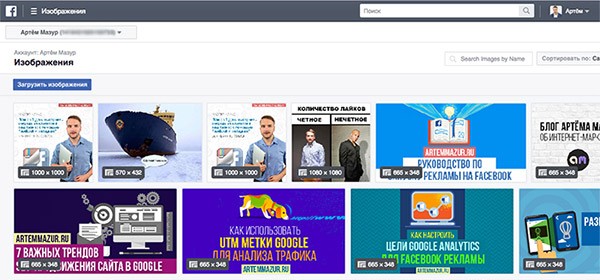
Вы можете перетаскивать сюда несколько изображений и загружать все разом.
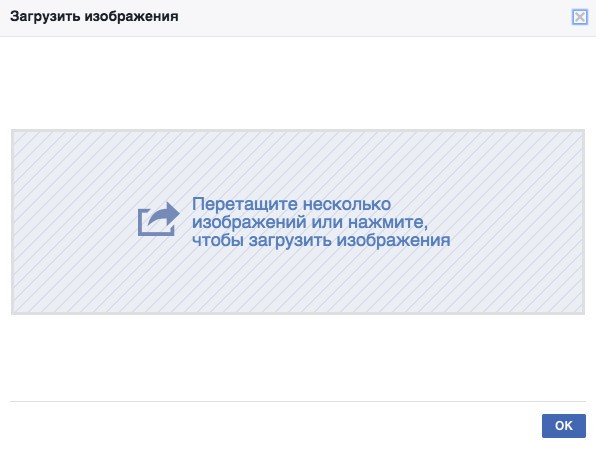
Вкладка Отчеты позволяет создавать отчеты о конкретных объявлениях, чтобы отслеживать их эффективность. Вы можете настраивать колонки, чтобы отображать наиболее интересующие вас показатели.
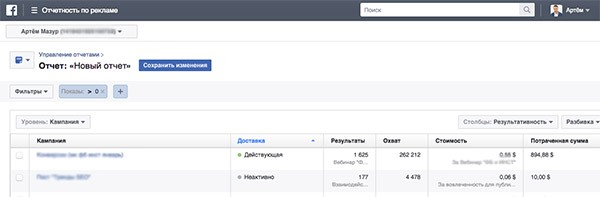
Вкладка Публикации делится с вами информацией обо всех опубликованы постах, включая вовлеченность и охват аудитории.
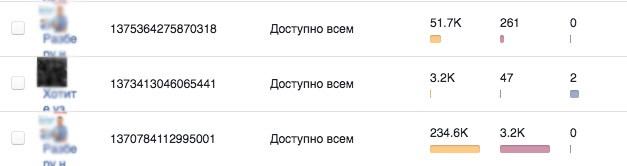
Здесь вы также можете увидеть запланированные публикации.
Во вкладке Пиксели можно создавать аудиторию, конверсии, получить код для установки на сайт.
Кстати: переходите по ссылке, чтобы узнать все про настройку рекламы в Instagram и Facebook, и зарабатывать на этом от 30.000 рублей.
![]()
Это основы, которые необходимы для работы в Power Editor. Дальнейшие руководства расскажут о конкретных целях и задачах, которые можно выполнять с помощью Power Editor.
В любом случае, не забывайте нажимать кнопку «Проверить изменения» и загружать ваши работы не только для сохранения в черновиках, но и для активации готовых изменений в системе; иначе ваши новые объявления (или изменения в существующих) не загрузятся и не активируются.
Как создавать рекламу в Power Editor
Создание рекламы – одно из главных назначений Power Editor, а также его основная часть. После обновлений пользователи испытывают с созданием рекламы некоторые сложности (именно поэтому я и пишу данное руководство).
Давайте разбираться с самого начала, с основ. На главной странице, под строкой названия вашего аккаунта, вы можете видеть кнопку «Создать кампанию». Кликните на нее.
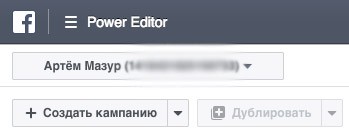
Далее вы можете создать новую кампанию или выбрать уже существующую. В нашем случае мы создадим кампанию с нуля. Вам предстоит выбрать для кампании имя и цель, а также определить её закупочный тип – аукционный или фиксированный.
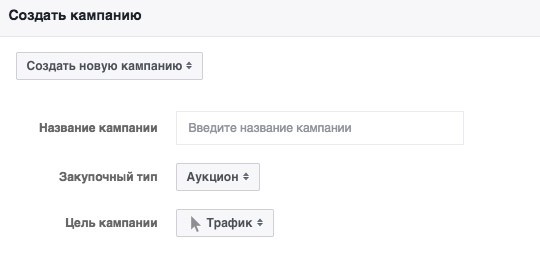
Заложив основы кампании, вы можете приступить к созданию первой группы рекламы. В этой группе вы и создадите первое объявление. На текущей стадии от вас требуется лишь придумать для объявления и группы названия. Далее нажмите на голубую кнопку «Создать» в нижнем правом углу экрана.
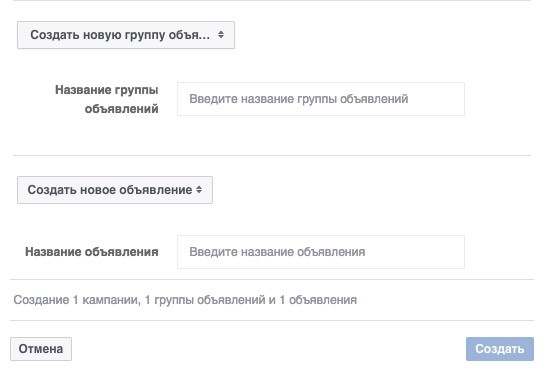
Здесь-то и начинаются сложности. Чтобы отредактировать все вплоть до отдельных объявлений, вам нужно уметь находить и настраивать группы рекламы и объявления.
В левой части экрана вы видите разбивку кампаний на группы рекламы и отдельные объявления. Так выглядит навигация. Клик на каждом из уровней отображает его содержимое, как раз здесь вы и сможете редактировать объявления.
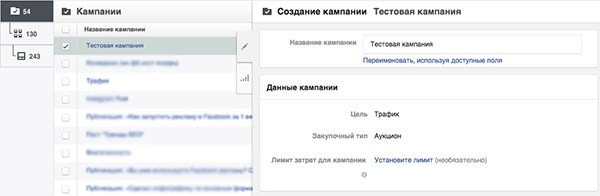
Если вы кликнете на уровне группы рекламы, то увидите детали каждой из групп и сможете их редактировать.
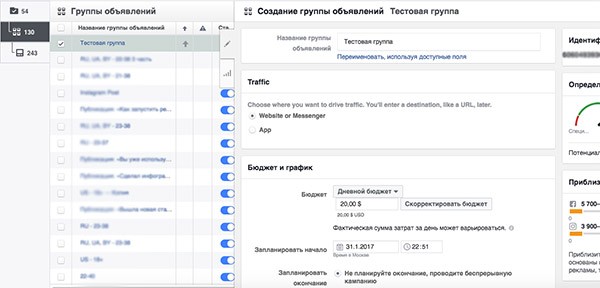
Вы можете увидеть свой бюджет, график, виды плейсмента, варианты таргетинга и выбора аудитории.
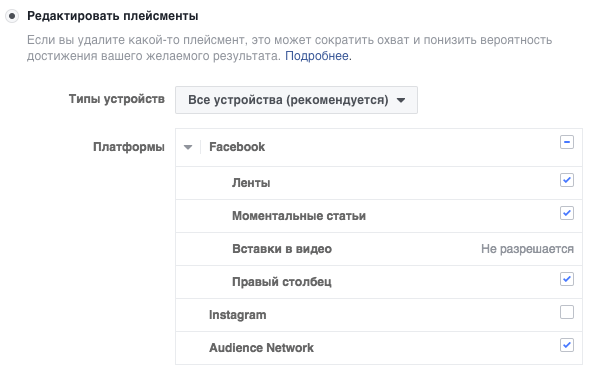
Вы можете выбрать опции Оптимизировать для и Сумма ставки, а также настроить показ объявлений. Показ объявлений может быть стандартным (подразумевается равномерный показ рекламы в течение дня, если вы не запланировал другой график) или ускоренным (Facebook показывает вашу рекламу максимально быстро).
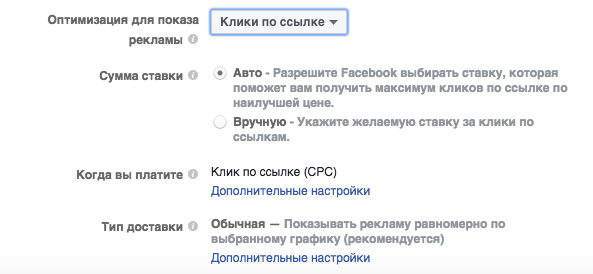
Как только вы разобрались с группой рекламы, кликните на отдельном объявлении слева в навигационном меню. Вы будете сразу же перенаправлены к новому объявлению, которое вам нужно будет создать.
Сначала вам нужно выбрать страницу Facebook, с которой будет связана реклама, и, если вы включили эту опцию, аккаунт Instagram.
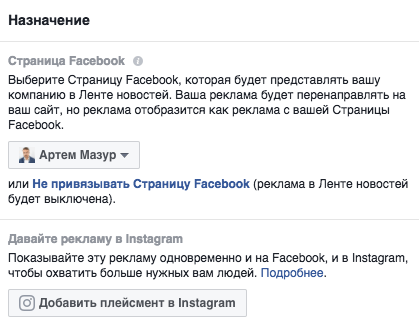
После этого вы попадаете в секцию создания рекламы. Вы можете с нуля создать новое объявление или использовать существующую публикацию.
Создавая новое объявление, вам нужно определиться, хотите ли вы добавить в кольцевую галерею изображение, видео или несколько изображений, как показано выше.
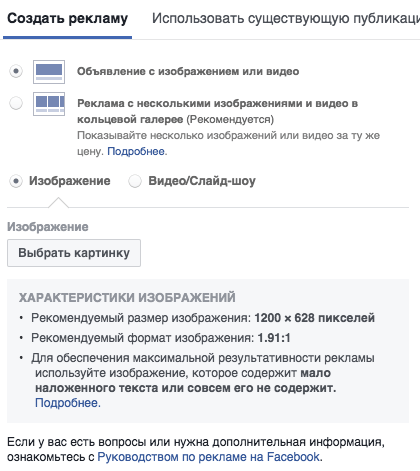
Затем вам нужно добавить ссылку на сайт, на который вам нужно перенаправлять пользователей. Вы также можете выбрать холст (или создать его), если хотите запустить рекламу в этом формате.
Далее идёт поле для текста объявления – заголовка и описания продукта.
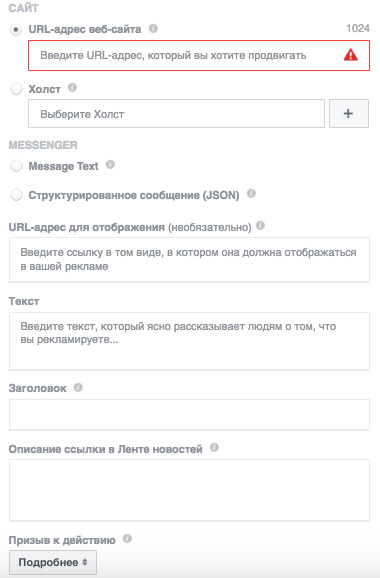
Ниже у вас есть возможность отследить конверсии и выбрать, какие конверсионные пиксели вы хотите использовать.
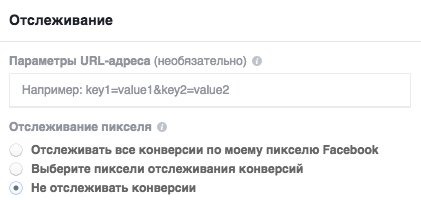
Справа вы можете видеть, как ваша реклама будет выглядеть в различных плейсментах на каждом этапе процесса создания.
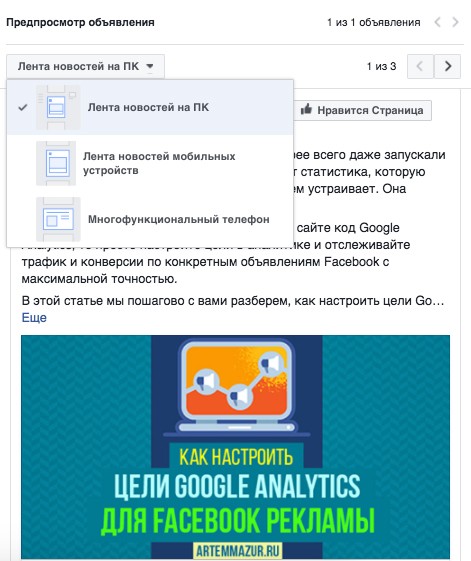
Как приостанавливать, удалять и редактировать кампании
Хотя вы и можете планировать кампании со сроком окончания, существует множество причин, по которым рекламодатели решают удалить, приостановить или редактировать кампании, которые уже запущены или запуск которых запланирован на ближайшее время.
Удалять, приостанавливать или редактировать кампанию, группу рекламы или объявление можно одним и тем же способом; вам просто нужно выбрать нужный объект и нажать на кнопку соответствующего действия.
Допустим, мы хотим поработать с отдельным объявлением.
Сначала давайте его найдём. Можете воспользоваться поиском, найти нужное объявление с помощью фильтра (как показано на картинке ниже) или выбрать его из общего списка объявлений.
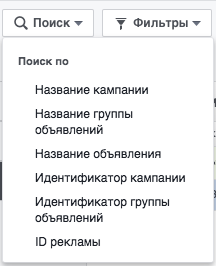
Рядом с объявлением вы увидите «статусную» колонку с голубым переключателем. Если вы на нем кликнете, он станет серым, это значит, что вы приостановили показ объявления.
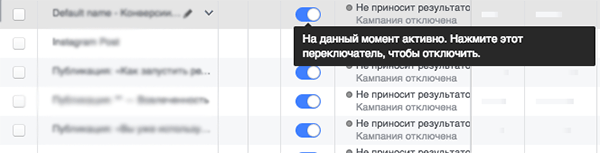
Чтобы отредактировать ваше объявление, наведите курсор на его название. Вы увидите карандаш и стрелку, за которой скрывается выпадающее меню. Карандаш позволяет вам переименовывать рекламу, а меню – редактировать ее.
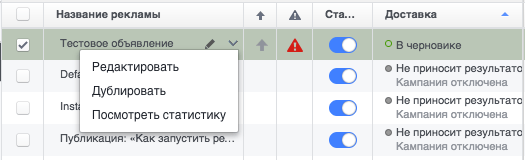
Если вы решили удалить кампанию, группу рекламы и/или объявление, убедитесь, что выбрали именно тот уровень, который хотите отправить в корзину.
Обязательно проверьте, что выбираете только то, что хотите удалить, потому что это необратимый процесс, система даже не спрашивает, уверены ли вы в совершаемом действии. Выбрав, нажмите на значке корзины, как показано на рисунке ниже. Ненужные вам рекламы мгновенно удалятся.
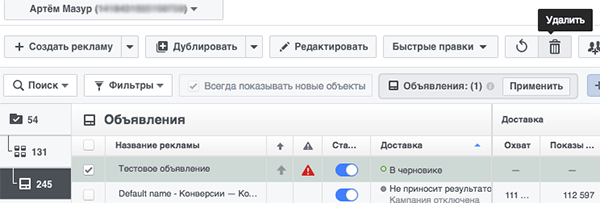
Как импортировать и экспортировать информацию в Power Editor
Как бы ни было приятно пользоваться информацией в Power Editor, многие компании и маркетологи все же хотят экспортировать ее, чтобы сохранить и использовать в других форматах. Вы также можете импортировать в Power Editor нужную вам информацию (например, список контактов для новой индивидуально настроенной аудитории).
Чтобы импортировать или экспортировать что-либо в/из Power Editor, кликните на кнопке Импортировать/экспортировать, как показано на картинке внизу. Вы увидите выпадающее меню.
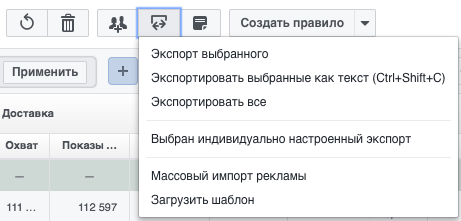
В Power Editor вы также можете массово импортировать рекламу – целые объявления в формате файлов Excel. Также доступен массовый импорт изображений.
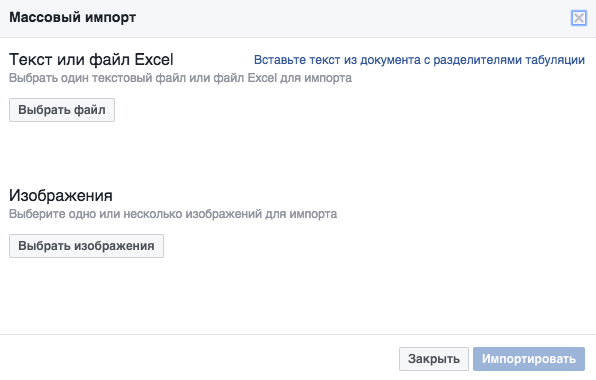
При массовом импорте рекламы вы можете загрузить шаблон для заполнения (который можно найти в выпадающем меню «Импортировать/экспортировать» во вкладке «Скачать шаблон»). Вы скачиваете файл Excel, но будьте готовы заполнять колонки буквально от А до Z, а иногда и дальше. В общем, заполнять придется много.

При экспорте информации из Power Editor вы можете выбрать, что именно хотите экспортировать. Вы можете получать информацию из выбранных объявлений и кампаний (также в текстовом формате), или же самостоятельно настроить экспорт. В результате вы скачиваете файлы в формате .csv
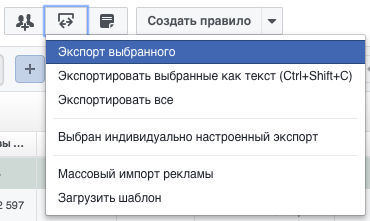
А/Б тестирования Power Editor
А/Б тестирования должны быть обязательной частью любого долгосрочного маркетингового плана по размещению рекламы на Facebook. Такие тестирования сохранят вашу рекламу актуальной, поддержат частоту действий, снизят стоимость рекламы и повысят уровень вовлеченности.
Они также помогают определить, какие объявления работают, а какие нет, и могут рассказать, к какому контенту восприимчива ваша аудитория. А/Б тестирования помогают создавать более эффективную рекламу как в краткосрочной, так и в долгосрочной перспективе, а все благодаря пониманию, какие методы работают, а какие нет.
Power Editor и его альтернативы проводят А/Б тестирования гораздо более эффективно, чем это когда-либо сможет сделать Ads Manager. В Power Editor вы можете легко дублировать одно объявление, делать в клоне необходимые изменения и сразу же приступать к тестированию.
Это гораздо быстрее, чем создание нового объявления в Ads Manager, где вам пришлось бы все воссоздавать с нуля и, вполне вероятно, у вас по ошибке могли бы получиться неидентичные объявления.
Мне нравится хранить все тестируемые объявления не только в одной кампании, но и, по очевидным причинам, в одной группе рекламы. Так я сразу вижу результаты тестирования, когда отслеживаю эффективность кампании. Это также гарантирует равномерное распределение бюджета.
До прошлого года Facebook автоматически оптимизировал определенные объявления в одной группе, распределяя бюджет на основе своих собственных алгоритмов и прогнозов. В таких условиях было сложно проводить объективные А/Б тестирования, потому что некоторые объявления получали больше средств, чем другие.
В середине прошлого года ситуация изменилась; теперь бюджет на рекламу равномерно распределяется между всеми объявлениями в одной группе. А/Б тестирования стали как никогда эффективными.
Вот как я создаю такие тестирования:
Во-первых, я создаю группу рекламы специально для А/Б тестирования. Это не обязательно, но я предпочитаю хранить все тестируемые объявления в одной группе, чтобы равномерно распределить бюджет, а также сделать оценку процесса более легкой и надежной.
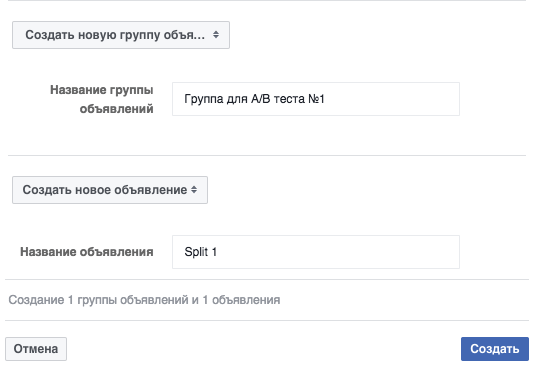
В этой группе рекламы я создаю первое объявление.
После его создания (хотя объявление еще должно быть одобрено) вы можете увидеть его на уровне объявлений. Щелкните на окошке рядом с ним, выделите его и в одном из меню в верхней части Power Editor вы увидите кнопку «Дублировать». Кликните на нее.
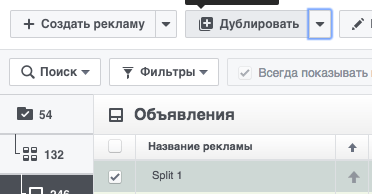
Система спросит вас, хотите ли вы сохранить ту же кампанию, создать новую или использовать другую из существующих. Сохраняйте ту же кампанию.
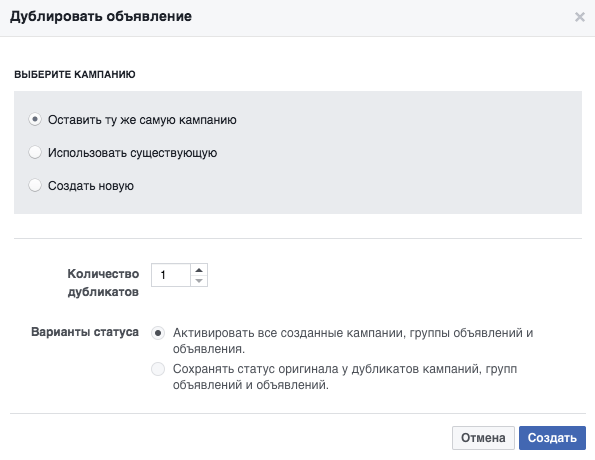
Вы сразу же увидите клон первого объявления, только в его названии будет слово «-Копия». Не забудьте изменить название, чтобы не запутаться.
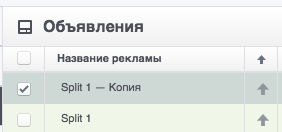
Ваше объявление будет загружено, вы сможете сделать в нем необходимые для А/Б тестирования изменения и начать сравнение.
Вы можете повторять эти шаги столько, сколько необходимо. Многие маркетологи рекомендуют за раз сравнивать как минимум четыре объявления, чтобы выделить эффективные детали.
Заключение
Хотя пользоваться Ads Manager для создания рекламы по умолчанию проще, Power Editor имеет гораздо больше уникальных преимуществ и плюсов для компаний и маркетологов, которые запускают на Facebook множество объявлений.
Когда речь заходит о массовом создании и редактировании рекламы, об А/Б тестированиях и доступе к новым функциям Facebook, гораздо эффективнее пользоваться Power Editor. Именно поэтому Power Editor – важный инструмент, который нужно научиться использовать, чтобы создавать качественную и успешную рекламу.





